谷歌浏览器xp版 V73.0.3683.103 官方版
- 软件介绍
- 人气下载
- 下载地址
- 网友评论
谷歌浏览器xp版是一款专为xp版本用户打造的浏览器版本,该浏览器是基于其他开放原始码软件所撰写,包括 WebKit 和 Mozilla,目标是提升稳定性、速度和安全性,并创造出简单且有效率的使用者界面Google Chrome的设计超级简洁,使用起来更加方便。
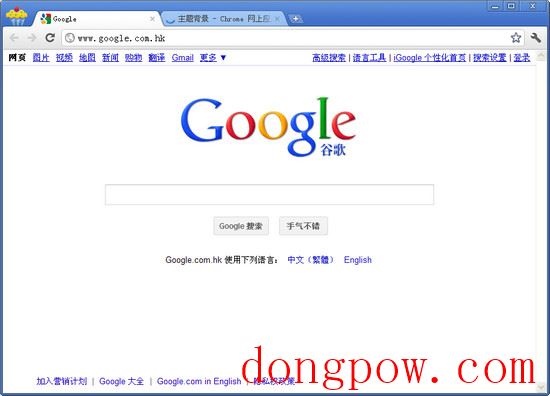
软件特色
1、使用了额外的Loader使配置文件与程序文件存放于同一个文件夹,适合U盘携带,或者经常重装的人群。
2、能通过“设置默认浏览器。EXE”将浏览器设置为默认浏览器。并且设置之后在任何地方调用浏览器都不会出现丢失设置的情况。
3、优化了浏览器配置。附加了一些常用的浏览器插件。其中有一些插件默认是停用的,如果需要的话,随时启用即可。
4、能通过一个批处理文件“清除所有个人信息与自定义设置。bat”快速的将所有此浏览器的浏览记录以及个人信息删除。
5、Loader使用c语言编写。尽量减少垃圾文件产生以及资源佔用。
软件安装
1、在本站下载谷歌浏览器(Google Chrome)后,在电脑本地得到一个.exe文件,双击.exe文件进入软件安装界面,软件不可以修改安装位置,您需要耐心等待软件安装完成就可以了。

2、谷歌浏览器(Google Chrome)安装完成后会打开软件。
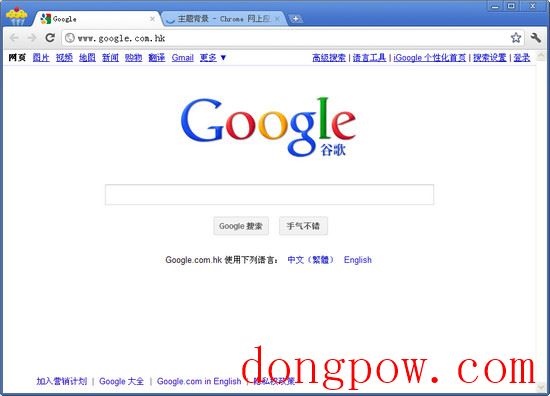
使用技巧
1.、在网页链接中按鼠标滚轮键可在后台新标签页中打开(=CTRL+左键)。
2、 对标签页中按鼠标滚轮键可快速关闭当前标签页。
3、 SHIFT + ESC,可打开Chrome进程清单。
4、 F12,可以选择手机(包含iPhone6P)模拟浏览界面。
5、CTRL+ 滚轮键,可缩放网页。
6、 在地址栏中搜索时,按ALT+Enter,在新标签页中打开搜索。
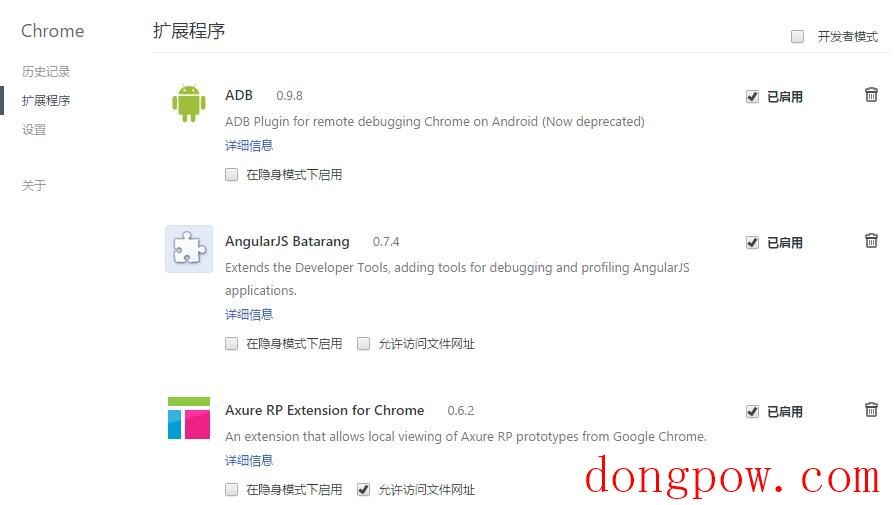
常用技巧
一、快速关闭标签页
今天为你推荐两种快速关闭标签页的方法:
1、在要关闭标签页下按下 Ctrl + W 组合快捷键 (适用于任何标签页关闭)
2、在要关闭标签页下中键单击(按下滚轮) (关闭标签最简单最快捷方法)除了 Ctrl + W 快捷键关闭标签页外,你还应该记住 Ctrl + T 快速打开新标签页,Ctrl+Shift+T 重新打开最新关闭的标签,Ctrl+Shift+V 将剪切板中的内容无格式粘贴等快捷键组合。
二、设备间同步标签页
同步标签页需要相应设备对应版本,确保“打开的标签页”复选框处于选中状态当桌面版和移动版 Chrome 都已经登录同一账户并处于联网状态时就可以在新标签页(按下 Ctrl +T )下右下角的“其他设备”中查看,点击即可在当前设备上打开同步的标签页。
打开的标签页是按设备进行分组的,要管理(隐藏、重命名、删除)特定设备的话,可以到云打印页面设置。
三、发送标签页到移动设备
如果你安装的为 Chrome Dev 版本并且关联了其他设备下的 Chrome 版本的话你会发现在地址栏最右侧会出现一个手机的图标,点击它就可以将当前网页一键发送至移动设备上去。
(其他版本暂需安装官方Chrome to Mobile插件)
四、Tab 智能搜索
什么是 Tab 搜索呢? 如果 Chrome 已记录该网站的搜索引擎(即你在某个网站内使用过其搜索框),按下 Tab 键 Chrome 会自动选择该搜索引擎进行关键字搜索,即可以直接在地址栏内对特定的网站进行搜索。
五、Chrome 拖动技巧
在 Chrome 中除了可以拖动上传以及拖动下载文件外,其实对于网页里的内容也是可以拖动的。
1、拖动搜索 (地址栏、标签栏)
2、拖动图片 (地址栏、标签栏)
3、拖动链接 (地址栏、标签栏、书签栏)
4、拖动本地 HTML、图片、PDF文件(地址栏、标签栏、书签栏)对应元素拖动到地址栏上将会在当前窗口搜索/打开该元素内容,如果拖动到标签栏上则新建窗口搜索 /打开。
六、使用语音识别搜索
直接点击麦剋风图标或将光标放到文本框中然后按 Ctrl + Shift + 。(英文句号)组合键即可。
语音搜索这一点对于输入不便的移动设备来说更是尤为重要,这也是为什么语音搜索服务最早登录移动平台 (m.google.com),移动版 Chrome 在地址栏默认就有语音搜索功。
七、Chrome ExperimentsGoogle
有一个叫做Chrome Experiments的网站,在这个网站里除了可以浏览各种以 JavaScript、HTML5 和 WebGL 编写的创新实验展示,如有趣好玩的游戏(Cube 3D地图)、互动电影,新颖惊艳的Impress.js(内容展示效果库,类似3D 版 PPT) 、Kinect+WebGL、其他各种有用的库等。此外今年谷歌浏览器还新增了专门面向移动设备的页面。
更新信息
1、安全修复更新
2、提高稳定性
3、改进用户体验
人气下载
下载地址
- PC版
高速下载器通道:
其他下载地址:
本类总下载排名
- 0次 1 Opera V12.00.1211 绿色中文版
- 0次 2 NetCaptor 7.5.4 特别版
- 0次 3 Fast Browser Pro v7.0 特别版
- 0次 4 MwIE (魔王浏览器) 2008 绿色版
- 0次 5 SurfOffline v1.4.1.27 破解补丁
- 0次 6 BrowserBob Professional 4.1 特别版
- 0次 7 K-Meleon V1.16 Final 中文绿色版
- 1次 8 Internet Explorer 8 for Windows 7 Update 英文官方安装版
- 0次 9 飓风浏览器(Internet Wander) V3.70 绿色版
- 0次 10 WapNavi (wap浏览器) V1.0.17 绿色修正版
本类月下载排名
- 0次 1 Opera V12.00.1211 绿色中文版
- 0次 2 NetCaptor 7.5.4 特别版
- 0次 3 Fast Browser Pro v7.0 特别版
- 0次 4 MwIE (魔王浏览器) 2008 绿色版
- 0次 5 SurfOffline v1.4.1.27 破解补丁
- 0次 6 BrowserBob Professional 4.1 特别版
- 0次 7 K-Meleon V1.16 Final 中文绿色版
- 1次 8 Internet Explorer 8 for Windows 7 Update 英文官方安装版
- 0次 9 飓风浏览器(Internet Wander) V3.70 绿色版
- 0次 10 WapNavi (wap浏览器) V1.0.17 绿色修正版

















